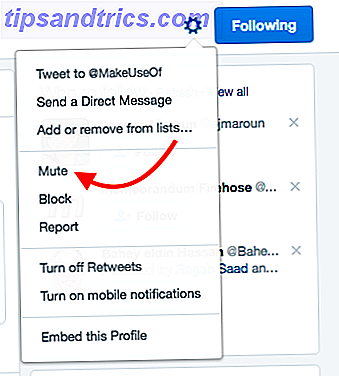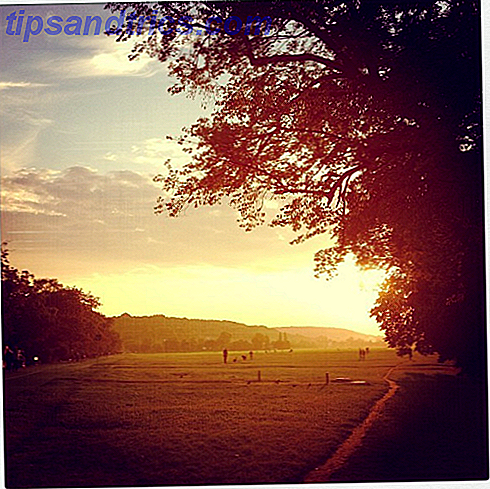At købe en ny computer kan virkelig sætte dig tilbage en smuk penny. Nogle kan koste mere end $ 2.000 - især hvis du er en gamer - selv en brugerdefineret bygget budget gaming PC Custom Budget Gaming PC Byg og Giveaway Brugerdefineret Budget Gaming PC Byg og Giveaway Hvor svært er det at få en anstændig spil-pc uden at bryde bank? Hvis du går ud og køber dig selv en præmonteret navne-mærket computer, er chancerne, det vil ikke være stærkt nok til at være en ... Læs mere vil koste mere end $ 500. Så hvad kan du gøre for at afbøde nogle af disse omkostninger? Nå har du overvejet at opgradere det, du har nu?
I denne artikel vil jeg vise dig nogle enkle og billige måder, hvorpå du nemt kan opgradere din computer for at give nyt liv til den lille arbejdshest, hvilket gør det lurt som om det var en ny boks.
RAM-opgradering
Hvis du ikke ved det, står RAM for Random Access Memory, og den bruges af din computer som en højformet form for hukommelse, når den kører. Alt, der kører på din maskine, gemmes normalt midlertidigt i dit RAM.
Men hvis du overstiger kapaciteten af dit RAM ved at køre flere applikationer end det kan klare, vil din maskine begynde at bruge din harddiskplads til midlertidig opbevaring i stedet. Problemet her er, at harddiskens hukommelse (diskcache) er meget langsommere end RAM, hvilket betyder, at det vil sænke computeren betydeligt. Så jo mere RAM du har, jo hurtigere bliver din maskine.
Du kan bruge noget som Crucial's system scanner til at scanne din maskine og tilbyde den rigtige slags RAM, der er kompatibelt med dit system. Jeg har personligt brugt Crucial hukommelse i mange år, så jeg kan personligt garantere for deres kvalitet. At øge dit system RAM til 16 GB koster omkring $ 135, og skal holde op i mindst et par år. Når du har købt dit RAM, er opgradering ekstremt nem Sådan opgraderer du en bærbar RAM, trin for trin Sådan opgraderer du en bærbar RAM, trin for trin Er din laptop gammel, langsom, og har hardware aldrig været opgraderet? At arbejde på en langsom computer kan være en reel træk. Før du køber en helt ny, skal du dog overveje måder at ... Læs mere.
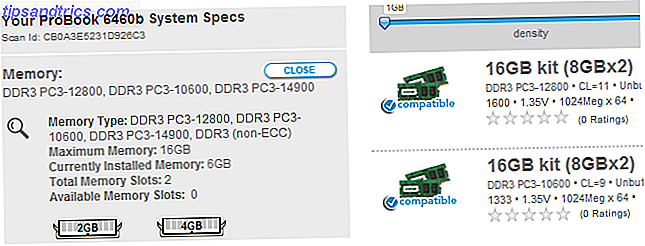
Grafikkort Opgradering
Mange grundlæggende grafikkort stjæler en del af dit RAM til grafisk gengivelse og en del af din CPU til grafikbehandling. Således opgraderer dit grafikkort til noget med sin egen, indbyggede hukommelse og dedikeret processor virkelig at hjælpe ydeevnen på din maskine. Da det ikke kun frigiver mere af dit RAM, men også lader din grafikbehandling blive til et dedikeret kort, der er bygget til jobbet.
Desværre er det kun for pc-ejere derude. Du bærbare ejere vil ikke kunne opgradere dit grafikkort, godt, ikke uden et loddejern i det mindste!
De fleste moderne grafikkort bruger en PCI-E x16 slot, som er de blå og sorte stik som vist i billedet nedenfor. Hvis dit skrivebord er mindre end 5 år, så vil det højst sandsynligt have en ledig PCI-E slot.
Men hvis du ikke er sikker, skal du åbne din pc (sluk den og afbryd den først), og se derefter på hovedkortet for en slot, der ligner dem nedenfor. Det vil være omkring 4 inches langt og have et klip på enden af det, de er ikke altid blå eller sort, så rolig ikke, hvis din er en helt anden farve.

Når du har kontrolleret, at du har en PCI-E x16 slot tilgængelig på din enhed, gå over til et sted som Amazon og hent et grafikkort. Hvis du ikke er en gamer, så vil jeg anbefale ASUS GeForce GT610, som faktisk er det grafikkort jeg bruger. Det koster mindre end $ 45, så det vil ikke bryde banken. Det er også fint for lettere spil som Minecraft, hvis du er så tilbøjelig som mig.
Installer et letvægts-OS
Hvad hvis din maskine er maxed ud på den mængde RAM, du kan bruge, eller hvad hvis du kører en bærbar computer, hvor du ikke kan opgradere grafikkortet? Nå, der er stadig noget, du kan gøre.
Windows er fantastisk, men det er faktisk ret tungt på systemressourcer. Så hvad du kunne gøre, er at erstatte operativsystemet på din maskine til noget meget lettere, som Elementary OS, der søger en smuk, nem at bruge Linux Distro? Prøv Elementary OS Luna Leder du efter en smuk, nem at bruge Linux Distro? Prøv Elementary OS Luna Elementary OS Luna er meget mere end Ubuntu med nogle tweaks og et godt tema. Her er hvad man kan forvente. Læs mere . Det er helt gratis, virkelig hurtigt og vil uden tvivl give din computer et løft.
Installation af et nyt operativsystem på din maskine kan være ganske teknisk, og det betyder, at du måske skal tørre computeren helt. Så sørg for at lave en sikkerhedskopi af din computer Cobian Backup - Den bedste sikkerhedskopi, en Windows-computer kan få gratis [Windows] Cobian Backup - Den bedste sikkerhedskopiering af en Windows-computer kan komme gratis [Windows] Cobian Backup er en gratis backup software til Windows. Det er crammed med featured, men synes at være minimalistisk ved første øjekast. Brugere kan oprette flere backupopgaver til forskellige formål, backup kan planlægges individuelt, tilbage ... Læs mere, før du prøver dette.
Installer en SSD
En SSD eller Solid State Drive er en yderst høj ydeevne erstatning for din harddisk. Ligesom den hukommelse, der findes i din smartphone eller tablet, har den ingen bevægelige dele, så det er meget, meget hurtigt. Handlen herfra er, at lagerpladsen er til en præmie. Men hvis du bruger en stationær pc, kan du bruge en SSD til dit operativsystem, så har du en normal, stor mekanisk harddisk til alle dine filer.

Personligt har jeg en 120 GB SSD i min maskine, og det er nok for alle mine filer. Disse kan hentes til omkring $ 150 på Amazon (for eksempel OCZ 128 GB Vertex 4 Series SSD), og de vil tilføje et stort ydeevne boost til enhver maskine. Plus, installationen er ekstremt nem Den komplette vejledning om installation af en solid state harddisk i din pc Den komplette vejledning ved installation af en solid state harddisk i din pc En solid state harddisk er en af de bedste opgraderinger til rådighed for en moderne computer. Det øger belastningstiderne af programmerne dramatisk, hvilket igen gør en pc hurtigere. Resultaterne kan være ... Læs mere.
Konklusion
Som du kan se, med alle ovenstående muligheder, et nyt perspektiv og en del albuefedt, kan du virkelig få nyt liv i den trætte gamle maskine. Så ikke chuck det på skrothøjen lige endnu, giv det en tiltrængt opgradering, og vokse til at elske din engang super-hurtig maskine igen.
Har du nogle tips til forbedring af ydeevnen på en pc? I så fald vil vi gerne høre dem.